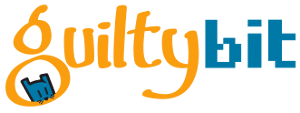¿Quieres ampliar tus imágenes sin perder resolución? Si tienes el portátil Gigabyte AERO 15 es fácil con Photoshop y Adobe Camera Raw.
Una de las cosas más molestas que existe a la hora de cortar una imagen o aumentarla, es la pérdida de resolución. Si no tenemos un PC potente no podremos utilizar una nueva herramienta que ha salido en Photoshop a través de Camera Raw y que próximamente llegará a Lighthroom. Gracias al portátil Gigabyte AERO 15 hemos podido probar en Photoshop la Super Resolution (Súper Resolución).
Esta nueva función completamente nueva nos deja disponible una IA capaz de ampliar la imagen el doble de su tamaño pero sin perder detalle. Es decir, podemos aumentar gracias a la Super Resolución de Photoshop y Adobe Camara Raw, el doble del tamaño original de una imagen sin que esta pierda nada de resolución.
¿Por qué hemos probado esta característica nueva con el portátil Gigabyte AERO 15? Pues porque la Super Resolución de Photoshop aprovecha la GPU RTX para acelerar el proceso. Con solo presionar un botón ampliaremos y mejoraremos suavemente un foto de 10 megapíxeles en una imagen de 40 megapíxeles que está lista para ser impresa en tamaño grande.
Cómo utilizar la Super Resolución paso a paso
Antes de empezar, debemos tener nuestras fotos en formato RAW, JPG o TIFF. Todas las cámaras réflex tienen disponible el formato RAW y JPG. Lo segundo es tener la última versión de Photoshop y Adobe Camera Raw disponible en el mercado. Iniciamos el programa de Adobe y abrimos los archivos RAW en Adobe Camera RAW. Para el que no sepa este programa de que se trata, es un complemento que nos permite abrir los archivos RAW y editarlos.
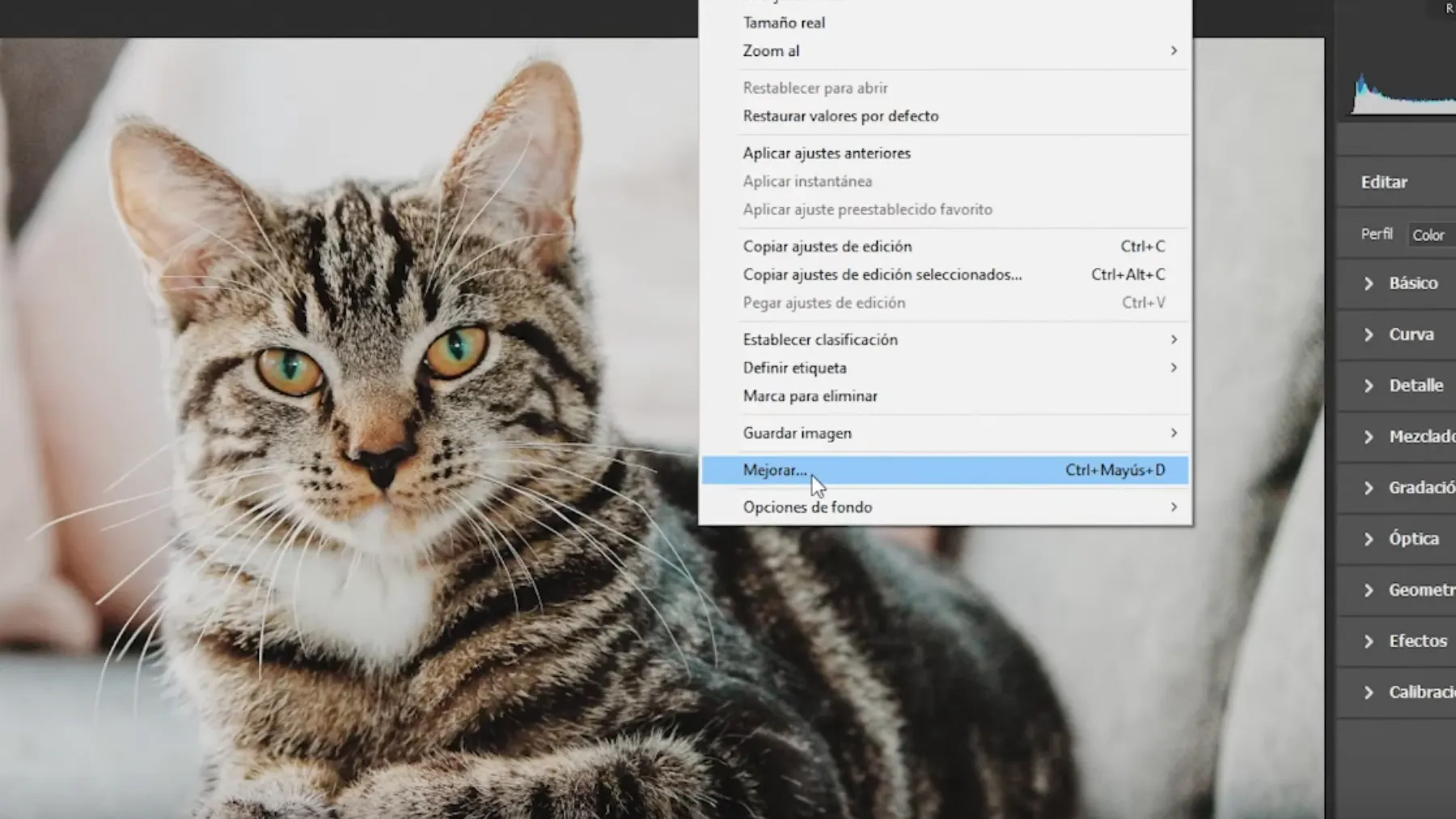
Seleccionado archivos y utilizando Camera Raw
- En el menú de Photoshop, seleccionamos «Archivo, Abrir o Abrir como». Seleccionamos los archivos que queramos en formato JPG. Abajo en la parte derecha del menú que nos sale seleccionamos Camera Raw y Abrir.
- Ahora hacemos click derecho en la imagen. Se nos desplegará un menú y seleccionamos «Mejorar»
- Al pulsar en mejorar se nos abre otra ventana en la que tenemos varias opciones.
- Activamos la opción de Súper resolución. Dependiendo del tamaño nos dirá el tiempo que tardará el programa.
- Le damos al botón de «Mejorar» y ya lo tendremos.
Archivos en formato RAW
- Las fotos o imágenes en RAW son muy pesadas. Son archivos que contienen mucha información.
- El proceso para utilizar la Super Resolución en este tipo de imágenes es el mismo, aunque al ser formato RAW, directamente nos abrirá el archivo en Camera Raw.
- Hacemos click derecho en la imagen. Se nos desplegará un menú y seleccionamos «Mejorar»
- Al pulsar en mejorar se nos abre otra ventana en la que tenemos varias opciones.
- Activamos la opción de Súper resolución. Dependiendo del tamaño nos dirá el tiempo que tardará el programa.
- Le damos al botón de «Mejorar» y la imagen se hará más grande.
Con estos simples paso podremos tener imágenes aumentadas que no pierden resolución. Por si os interesa el portátil Gigabyte AERO 1, aquí tenéis más información y las diferentes versiones del PC. Estad atentos porque durante estas semanas os traeremos más «trucos» que podemos hacer con este portátil.